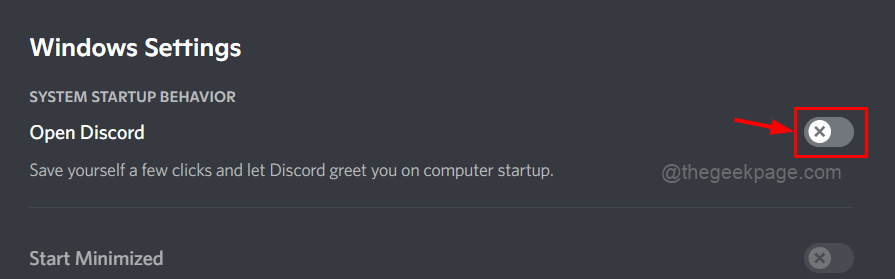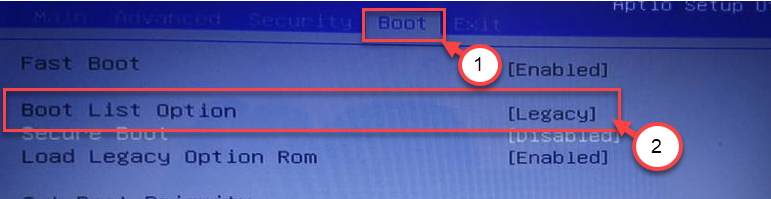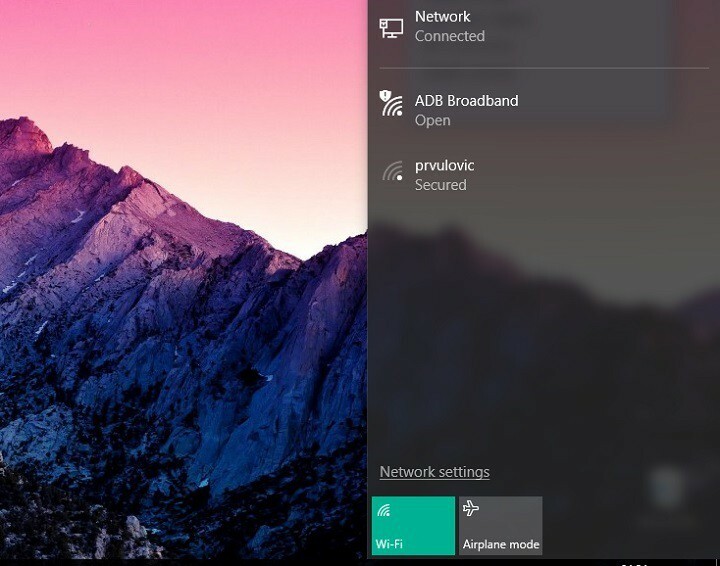
Een stabiele internetverbinding is een sleutel tot elk aspect van ons online leven. Natuurlijk speelt je internetpakket een wezenlijke rol in de kwaliteit van je verbinding, maar we kunnen een paar dingen doen om het nog beter te maken, vooral als we het hebben over de wifi-verbinding.
WiFi-verbinding is belangrijker voor laptopgebruikers, omdat pc-gebruikers voornamelijk de kabelverbinding gebruiken, dus mensen die onderweg zijn, willen zeker een zo stabiel mogelijke WiFi-functie hebben. Op die manier hebben we een aantal tools samengesteld die je helpen om de kwaliteit van je wifi-verbinding op het hoogste niveau te houden.
Het gebruik van deze tools zal u zelfs verder helpen dan het verbeteren van de kwaliteit van uw wifi-verbinding. U kunt bijvoorbeeld van ergernis afkomeng WiFi-problemen, een van de grootste problemen in Windows, vooral in de nieuwste versie, Windows 10. Deze tools zijn in willekeurige volgorde opgesteld, omdat ze verschillende soorten services bieden, dus het is onmogelijk om ze allemaal met elkaar te vergelijken.
Laten we dus zonder verder oponthoud eens kijken welke tools we moeten gebruiken om de prestaties van onze wifi-verbinding in Windows te maximaliseren.
Tools om je wifi-verbinding te verbeteren
WifiInfoBekijken
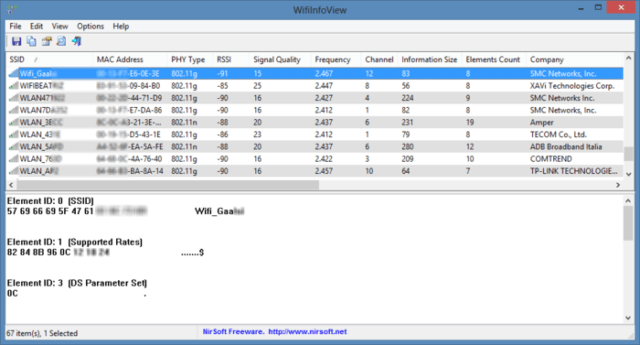
WifiInfoView is een gratis, draagbare tool waarmee je wifi-routers in de buurt kunt scannen. Waarom is dat belangrijk? Welnu, als u in een flatgebouw of een ander dichtbevolkt gebied woont, kan het grote aantal wifi-routers daadwerkelijk negatieve effecten op elkaar hebben, waardoor u niet de best mogelijke wifi-prestaties kunt krijgen die u kunt krijgen van uw router.
Dat is waar WifiInfoView binnenkomt. Deze tool toont je informatie over alle wifi-routers in de buurt, inclusief hun kanaalnummers, MAC-adressen en meer. Wanneer u meer te weten komt over de kanalen van andere routers en merkt dat er zoveel routers zijn die gebruikmaken van hetzelfde kanaal, kunt u het kanaal van uw wifi-verbinding wijzigen om uw some router.
Als je niet weet hoe je je wifi-kanaal moet wijzigen, bekijk dan het derde oplossingsformulier Dit artikel. U hoeft dus alleen de informatie van WifiInfoView te gebruiken om te zien welk kanaal het dichtst in de buurt is, en u hoeft alleen maar uw verbinding naar een ander te verplaatsen. We zijn er zeker van dat u betere prestaties van uw wifi-router zult opmerken als u dat eenmaal doet.
WifiInfoView is gratis beschikbaar en u kunt het downloaden van deze link.
ZamZom draadloze netwerktool
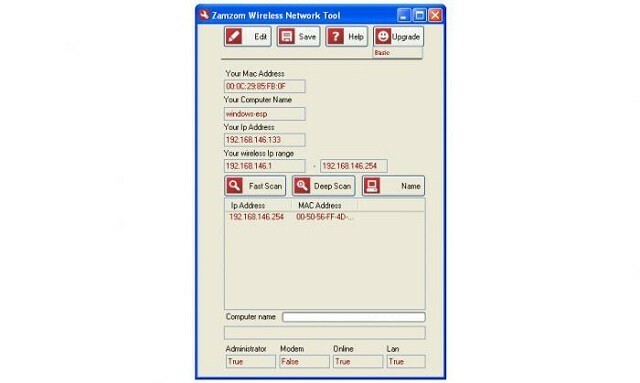
ZamZom is een eenvoudige tool waarmee je kunt zien of iemand anders (behalve jij en je huisgenoten) is verbonden met je wifi-netwerk. Zo houd je je wifi-netwerk nog beter beveiligd en weet je altijd of iemand jouw kostbare internetprotocol gebruikt.
In de wereld van vandaag, met het brede scala aan tools, is het voor sommige mensen vrij eenvoudig om je wifi-wachtwoord te breken en je internet te gaan gebruiken. Vooral als je wifi-wachtwoord zwak is. U weet waarschijnlijk dat hoe meer mensen uw wifi-netwerk gebruiken, hoe slechter de prestaties zullen zijn.
Aangezien er geen ingebouwde tool in Windows 10 is waarmee je kunt zien wie er verbonden is met je wifi, kan het gebruik van deze tool essentieel zijn om te voorkomen dat 'dieven' je internet stelen. Als je merkt dat een onbekende je wifi-netwerk gebruikt, ga dan naar de instellingen van je router, wijzig je wachtwoord en gebruik deze keer een sterkere beveiliging.
ZamZom is heel eenvoudig, maar nog steeds effectief. Het scant binnen een paar seconden naar aangesloten apparaten, waardoor u in een mum van tijd nauwkeurige resultaten krijgt.
Deze tool is gratis beschikbaar en je kunt hem downloaden van deze link.
Ookla Snelheidstest
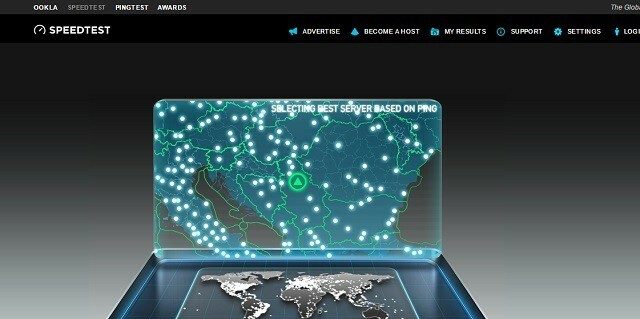
Deze keer hebben we een webgebaseerde tool voor je. Deze tool heet Ookla-snelheidstest, en zoals je waarschijnlijk aan de naam kunt zien, geeft het je informatie over je verbindingssnelheid.
De werkelijke snelheid van uw internetverbinding wijkt meestal af van wat uw provider heeft vermeld (het is langzamer), dus het kan handig zijn om de werkelijke situatie te bepalen. Je verbindingssnelheid kan zelfs langzamer zijn als je verbonden bent via wifi, vanwege andere mogelijk verbonden apparaten, net zoals we hierboven hebben besproken.
Om uw internetsnelheid te testen met Ookla Speed-test, gaat u gewoon naar de site, voert u de test uit en u krijgt nauwkeurige resultaten. De tool toont u zowel uw upload- en downloadsnelheid als de naam van uw internetprovider.
Er is geen registratie nodig om Ookla Speed-test te gebruiken, je gaat gewoon naar de site en klaart de klus. Er is ook een app voor andere platforms, waaronder Android, iOS en Windows 10, zodat je de signaalsterkte in verschillende delen van je huis kunt testen.
Er zijn tal van dergelijke tools op internet, maar we denken dat de tool van Ookla de beste keuze is. Natuurlijk, als u het niet eens bent met onze mening, zoek dan online naar andere internetsnelheidstesttools.
InSSIDer draadloze netwerktool
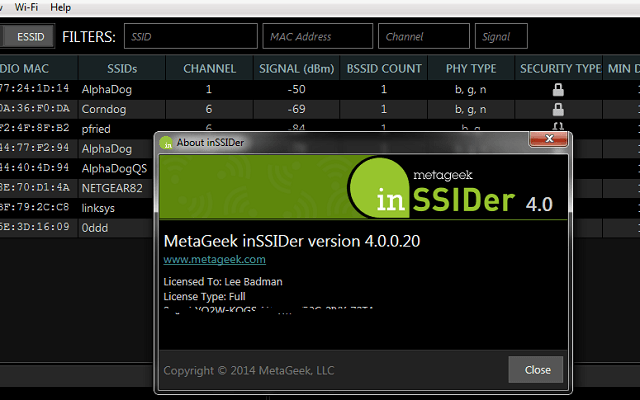
InSSIDer Wireless Network Tool is een ander programma voor het scannen van uw omgeving op andere beschikbare netwerken. Het doel is grotendeels hetzelfde als het doel van de hierboven vermelde WifiInfoView, maar het biedt enkele extra opties. Dus als u wilt dat uw netwerkzoeker geavanceerder is, is InSSIDer Wireless Network Tool een goede keuze.
Het scant uw omgeving op andere draadloze netwerken en toont u hun MAC-adres, de fabrikant van de router (in de meeste gevallen), het kanaal ze gebruiken, de service set identifier (SSID) of openbare naam van het netwerk, wat voor soort beveiliging ze gebruiken, de snelheid van het netwerk en meer.
Dus als u geïnteresseerd bent in het analyseren van andere netwerken en deze wilt vergelijken met uw verbinding, dan maakt deze tool het mogelijk. Maar misschien is de meest waardevolle informatie die u kunt trekken met InSSIDer Wireless Network Tool natuurlijk het kanaal van andere netwerken. Wanneer u bepaalt welk kanaal het meest wordt gebruikt, kunt u uw verbinding overzetten naar een ander kanaal voor betere prestaties.
InSSIDER Wireless Network Tool is gratis beschikbaar en je kunt het downloaden vanaf deze link.
Draadloze wizard
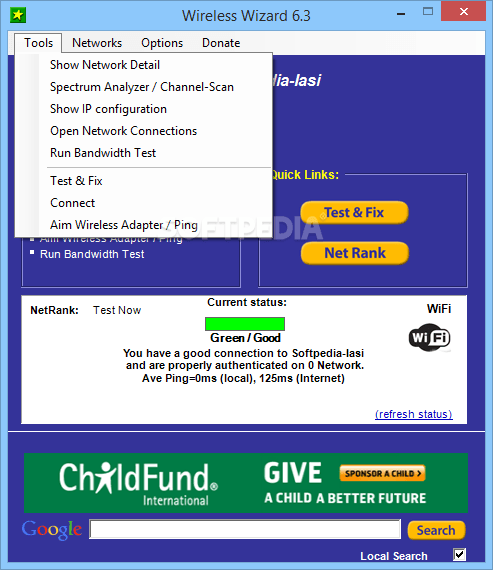
Nu is het tijd voor één tool voor probleemoplossing. Een van de beste gratis hulpprogramma's voor het oplossen van wifi-problemen die u kunt vinden, is het programma Wireless Wizard. Dit programma scant en analyseert uw wifi-verbinding, zoekt naar mogelijke problemen en probeert deze op te lossen.
Met Wireless Wizard kunt u de prestaties van het netwerk analyseren, zodat u kunt zien wat u moet veranderen als de resultaten niet bevredigend zijn. Zodra het probleem is gedetecteerd, zal Wireless Wizard het snel (proberen) oplossen en ervoor zorgen dat uw WiFi-netwerk weer normaal werkt. Dat hangt natuurlijk af van de complexiteit van het gedetecteerde probleem.
Net als sommige andere programma's uit deze lijst, biedt Wireless Wizard u het beste kanaal voor uw verbinding. Het werkt op dezelfde manier als het eigen hulpprogramma voor netwerkprobleemoplossing van Windows, maar natuurlijk met veel meer functies en opties. Daarnaast kunt u dit programma ook gebruiken om storingsproblemen met uw netwerkverbinding op te lossen.
De Wireless Wizard werkt met de meeste thuis- en bedrijfsnetwerken, evenals met de meeste grote providers. Het programma is heel gemakkelijk te gebruiken, omdat het een heel eenvoudig en netjes ontwerp heeft, dus je zou geen problemen moeten hebben om in de omgeving rond te reizen.
Xirrus Wi-Fi Inspecteur
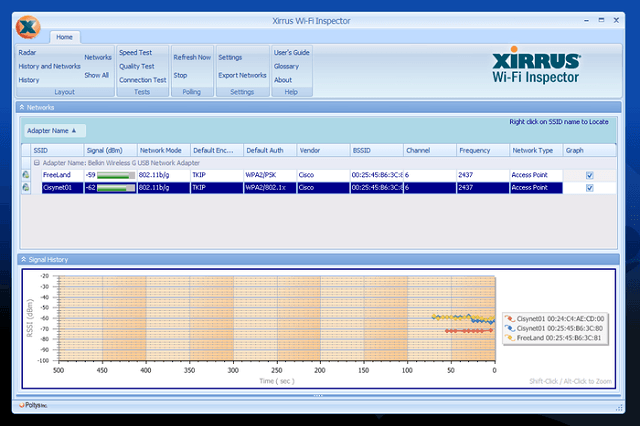
Xirrus Wi-Fi Inspector is de derde tool voor het scannen van nabijgelegen netwerken op onze lijsten. Het bevindt zich ergens tussen WifiInfoView en InSSIDer Wireless Network Tool. Dus als u een eenvoudige, duidelijke maar ook krachtige tool wilt, is Xirrus Wi-Fi Inspector misschien de juiste keuze.
Zodra je met deze tool naar netwerken in de buurt hebt gescand, wordt er gedetailleerde informatie over hen weergegeven, inclusief de signaalsterkte, het soort van het netwerk, de fabrikant van de router, het kanaal waarop het netwerk verzendt en of het een toegangspunt of een ad hoc is netwerk.
Deze tool kan nog dieper gaan door u informatie te tonen zoals intern IP-adres, extern IP-adres, DNS- en gateway-informatie van gescande netwerken en meer. Je zult de gebruikersinterface zeker leuk vinden, omdat deze schoon en eenvoudig is en een 'radar' gebruikt om te scannen. Bovendien toont het ook de relatieve fysieke afstand tussen u en elk gescand netwerk dat het heeft gevonden.
Xirrus is zeker eenvoudiger te gebruiken dan InSSIDer, maar de tweede biedt meer gedetailleerde informatie over netwerken. Dus als je gewoon meer wilt weten over kanalen van andere netwerken en niet veel aanvullende informatie nodig hebt, heeft Xirrus het voordeel.
Xirrus Wi-Fi Inspector is gratis beschikbaar en je kunt het downloaden van deze link.
WeFi draadloze netwerktool

We hebben u genoeg tools gepresenteerd om alle nabijgelegen netwerken te scannen, zodat u de beste optie voor u kunt kiezen, afhankelijk van uw behoeften. Maar WeFi is iets soortgelijks, maar toch compleet anders. Hiermee kunt u zoeken naar hotspots op verder weg gelegen locaties.
Je gaat bijvoorbeeld naar een leuk café in een ander deel van de stad en je wilt hun wifi checken. Nou, gebruik gewoon WeFi om de benodigde informatie te vinden. Om meer te weten te komen over nabijgelegen netwerken op de geselecteerde locatie, opent u gewoon het tabblad WiFi-kaarten in het programma, voert u het adres in en WeFi laat u alle WiFi-netwerken zien. Het geeft je ook verschillende details over deze netwerken, zoals het type object (hotel, café, etc.), afstand tot de locatie en of een wachtwoord nodig is.
Natuurlijk heeft het ook de mogelijkheid om te scannen naar netwerken bij jou in de buurt, maar aangezien we daar andere tools voor op onze lijst hebben, ligt het accent niet op deze functie. Het heeft ook enkele extra functies, zoals de mogelijkheid om automatisch verbinding te maken met uw favoriete netwerken.
Het programma is gratis te gebruiken, maar het heeft ook een betaalde versie, waarmee je verbinding kunt maken met wifi-netwerken waarvoor je moet betalen.
U kunt of via WeFi Wireless Networking Tool downloaden van deze link.
Verbinden
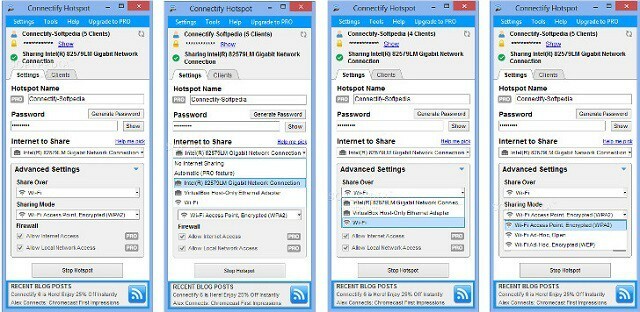
Connectify is een zeer handige tool, waarmee je van je laptop een wifi-hotspot maakt! U bent waarschijnlijk bekend met het doen van dit op uw smartphone, maar we zijn er zeker van dat u graag zou horen dat zoiets ook mogelijk is op Windows 10-pc's.
Logischerwijs moet een pc die u in een wifi-hotspot verandert, verbonden zijn met internet om Connectify te laten werken. Maar wat een heel leuk extraatje is, het hoeft niet per se een kabelverbinding te zijn. Het is dus voldoende dat uw computer is verbonden met een wifi-netwerk en Connectify verandert uw netwerkkaart in een draadloze zender.
Het gebruik van Connectify is zo eenvoudig als het maar kan. Je hoeft alleen maar het programma te downloaden, de naam en het wachtwoord van je hotspot in te stellen en dat is alles. Connectify zal automatisch beginnen met het verzenden van wifi-signaal naar apparaten in de buurt, met behulp van uw netwerkkaart. Het programma maakt gebruik van WPA2-PSK-codering, dus u kunt er zeker van zijn dat alleen mensen die het wachtwoord kennen, verbinding kunnen maken.
Connectify is gratis beschikbaar en je kunt het downloaden van deze link.
Hotspot-schild
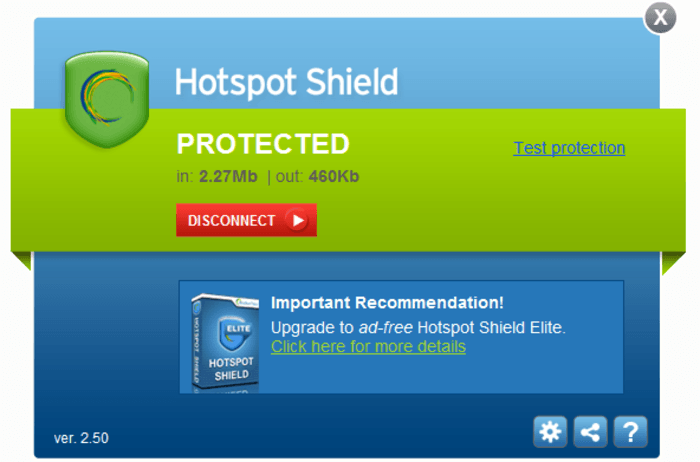
Wanneer u bent verbonden met een openbaar netwerk, bestaat altijd het risico dat iemand in uw apparaat inbreekt en toegang krijgt tot uw gegevens. Dat is waar Hotspot Shield om de hoek komt kijken. Deze handige tool beschermt uw gegevens door een veilige VPN-verbinding te creëren en al uw communicatie te versleutelen.
Hotspot Shield uitvoeren en gebruiken kan niet eenvoudiger, je hoeft het alleen maar te openen en aan te zetten. Het zal uw gegevens dan automatisch beschermen tegen potentiële aanvallers, door gebruik te maken van het HTTP Secure (HTTPS)-protocol.
Niet alle gebruikers van dit programma zijn echter tevreden, omdat ze problemen hebben ondervonden bij het gebruik ervan. Allereerst moet je wat ontwijken bloatware bij het installeren van deze software. Sommige gebruikers zeiden ook dat het programma gewoon crasht en niet meer voor hen werkt. We hebben dergelijke problemen niet ervaren, maar we moeten u voorbereiden, voor het geval u niet zoveel geluk heeft.
Er zijn natuurlijk betere programma's om je gegevens te beschermen dan Hotspot Shield, maar ze hebben allemaal een prijs. Dus als u op zoek bent naar een gratis en eenvoudige oplossing, dan is Hotspot Shield de juiste keuze.
Dit programma is gratis beschikbaar, dus als je het wilt downloaden, ga dan naar deze link.
Dat is het zowat voor onze lijst met de beste wifi-tools voor het maximaliseren van de prestaties van uw netwerk in Windows 10. Zoals je hebt kunnen zien, biedt elk van deze programma's (behalve drie WiFi-analyzers) een unieke, zeer nuttige werking voor je router.
Ben je het eens met onze lijst? Hebben we een leuk programma gemist? Vertel het ons in de reacties.
VERWANTE VERHALEN DIE JE MOET BEKIJKEN:
- 8 beste schijfbeheertools voor Windows
- Top 10 tools om browserbladwijzers in Windows te ordenen
- Meerdere afbeeldingen converteren naar een PDF-bestand in Windows 10
- Internetproblemen oplossen met draadloze adapters die niet compatibel zijn met Windows 10
- 9 beste webcamsoftware voor Windows-gebruikers